Ngoại trừ sao lưu số vào SIM, bạn cũng có thể thực hiện những cách sau đây để có thể dùng danh sách này cho nhiều SIM, hay được lưu trữ an toàn hơn.
iPhone
Bạn có thể sao lưu danh sách lên iCloud, thông qua iTunes. Cần có kết nối internet.

Vào Settings> iCloud. Chuyển phần danh sách Contact thành màu xanh. Việc này bảo đảm cho danh sách của bạn liên tục được sao lưu lên iCloud. Chỉ cần đăng nhập, iCloud sẽ khôi phục lại danh sách.
Nếu không có kết nối internet, bạn cũng có thể sao lưu bằng iTunes.
Tải về và cài đặt phiên bản mới nhất của iTunes.
Kết nối iPhone của bạn vào máy tính thông qua cổng USB.
Mở iTunes.
Chạm vào biểu tượng iPhone trên góc trên bên trái, ngay bên dưới thanh menu.
Ấn Info trên thanh bên trái.
Kiểm tra Sync Contacts.
Chọn dịch vụ mà bạn muốn đồng bộ hóa với danh dạ trên menu thả xuống. Trên máy tính Windows, chúng ta có thể đồng bộ với Outloook hoặc Windows Contacts. Sẽ có một bản sao lưu nội bộ trên máy tính của bạn.
Sau khi chọn Windows Contacts, bấm vào Switch trong cửa sổ pop-up để bắt đầu sao lưu.
Trên Windows 7 không có sẵn Windows Contacts, nhưng bạn có thể cài đặt qua Windows Live Essentials.
Android
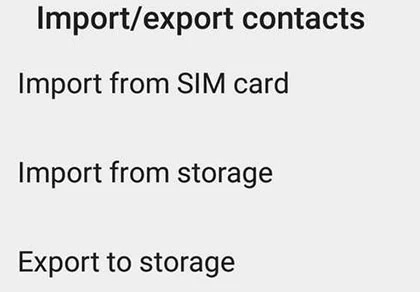
Nếu bạn có kết nối Internet, hãy làm theo các bước sau để sao lưu danh bạ trên Android.
Vào Settings> Accounts> Google.
Chạm vào tên tài khoản ở trên cùng.
Hãy chắc chắn rằng đã đánh dấu chọn danh bạ Contacts.
Tất cả địa chỉ liên lạc của bạn sẽ được sao lưu vào tài khoản Google của bạn liên tục. Lưu ý rằng tên chính xác của menu có thể khác nhau giữa các nhà sản xuất và các phiên bản Android.
Nếu bạn không có quyền truy cập Internet trên điện thoại của bạn, hãy làm theo các bước sau.
Open Contacts.
Chạm vào ba dấu chấm đứng trên đỉnh bên phải.
Chọn Import / export.
Tap Export để lưu trữ.
Một cửa sổ pop-up sẽ cho bạn biết danh bạ của bạn sẽ được xuất. Bấm OK.
Mở ứng dụng quản lý file File Manager trên điện thoại của bạn. Nếu không có, bạn có thể download ES File Explorer.
Trong trình quản lý tập tin, điều hướng đến thư mục chứa các địa chỉ liên lạc được lưu trữ. Nếu bạn không chắc chắn, tìm kiếm “vcf”.
Sao chép tập tin này và lưu nó ở nơi an toàn. Khi muốn nhập import lại, bạn có thể dùng chức năng import có trong Contacts.
BlackBerry 10
Vào Settings> Accounts.
Chạm vào Add Account từ dưới cùng của màn hình.
Chọn Email, Calendar và Contacts.
Nhập địa chỉ Gmail của bạn và bấm Next.
Sau đó nhập mật khẩu và bấm của bạn Đăng nhập.
Hãy chắc chắn rằng Sync Contacts là On.
Việc này sẽ sao lưu tất cả BlackBerry 10 số liên lạc vào tài khoản Google của bạn. Nếu bạn formet điện thoại và đăng nhập vào địa chỉ Gmail này một lần nữa, nó sẽ tự động nhập danh sách liên hệ cho bạn.
Windows Phone
Không có gì đặc biệt mà bạn cần phải làm để sao lưu danh bạ trên Windows Phone. Khi bạn sử dụng điện thoại lần đầu, bạn sẽ phải đăng nhập bằng tài khoản Microsoft. Từ đó về sau, tất cả các địa chỉ liên lạc của bạn sẽ được tự động sao lưu vào tài khoản Microsoft.
